Có lẽ không ai là không biết đến Instagram, một nền tảng mạng xã hội phổ biến để chia sẻ ảnh và video. Nhưng bạn đã biết cách quay video trên Instagram dài có nhạc, có filter, tua nhanh và không cần giữ chưa? Hãy cùng Sforum khám phá các thủ thuật sau đây để có những thước phim chất lượng trên IG nhé.
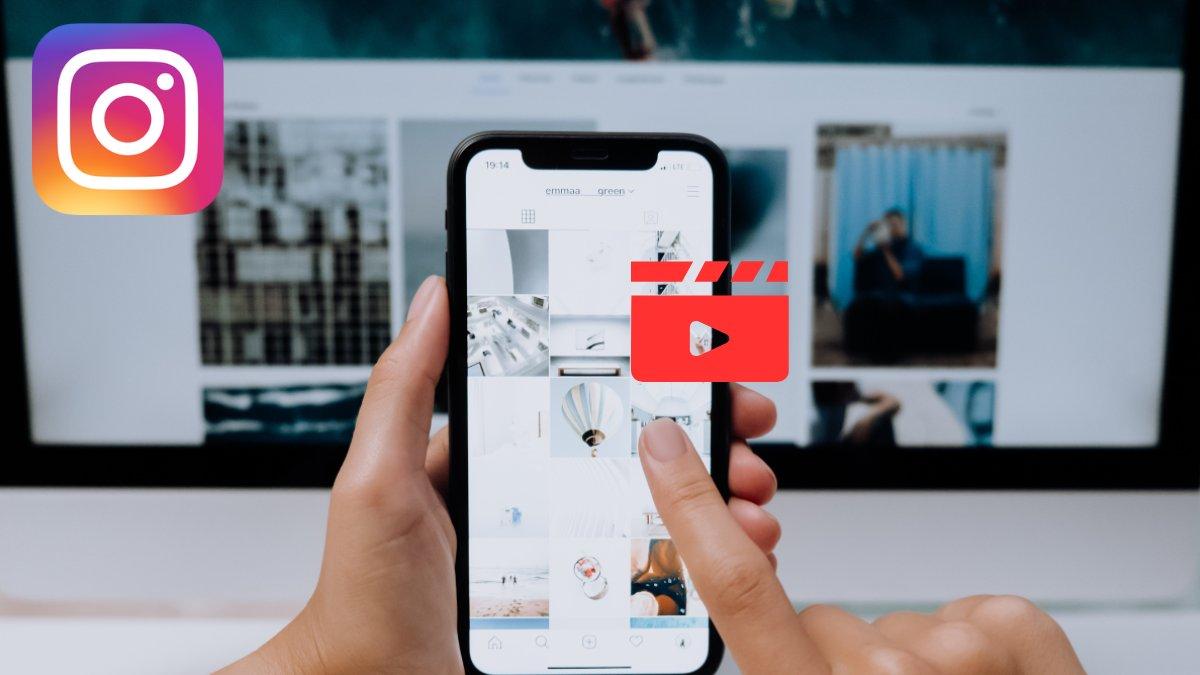
Lợi ích của quay video trên Instagram
Hầu hết người dùng đều đã quá quen với việc đăng ảnh trên Instagram. Tuy nhiên, IG còn là nơi để quay và chia sẻ video với sự hỗ trợ của loạt filter, nhạc nền và hiệu ứng. Đây cũng là những lợi ích khiến việc quay video trên IG ngày càng được ưa chuộng.
Đa dạng filter
Instagram cung cấp rất nhiều lựa chọn filter cho video, giúp tạo ra các hiệu ứng độc đáo và thu hút. Hơn nữa, việc áp dụng filter vào video hay ảnh đều hết sức đơn giản. Người dùng chỉ cần một chạm để chọn filter và quay video trực tiếp trên filter đó. Điều này giúp cách quay thước phim trên Instagram trở nên tiện lợi và nhanh chóng hơn.
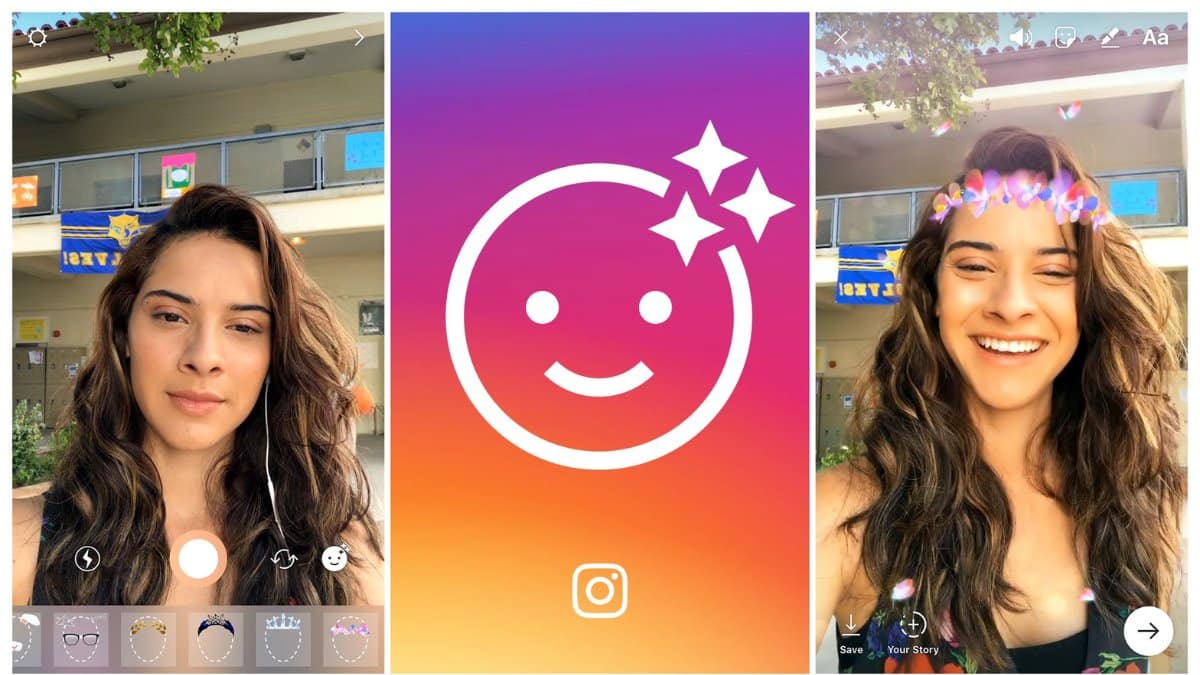
Kho nhạc nền khổng lồ
Bên cạnh filter, nền tảng mạng xã hội này còn có một thư viện âm nhạc đồ sộ. Người dùng có thể dễ dàng tìm kiếm bài hát yêu thích từ hàng trăm nghệ sĩ trong nước và nước ngoài. Việc thêm âm nhạc vào video không chỉ giúp trải nghiệm xem thú vị hơn, mà còn giúp truyền đạt cảm xúc. IG còn cho phép người dùng tùy chỉnh chế độ hiển thị của bài hát trên Story hoặc Reel.
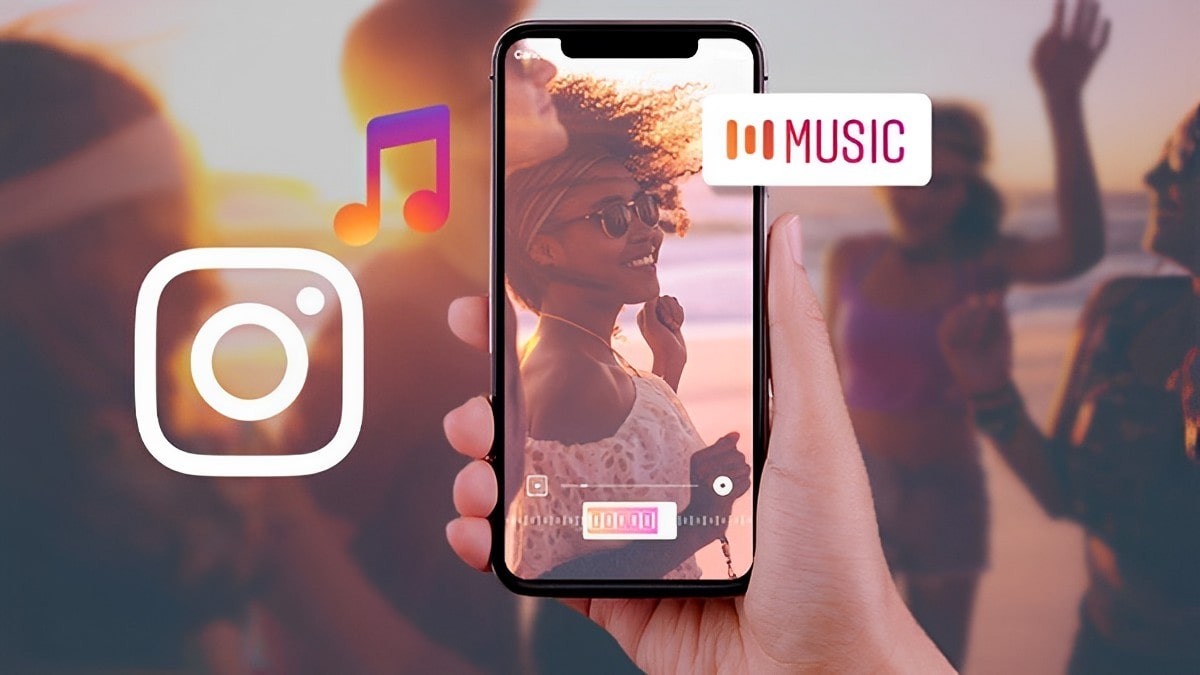
Hiệu ứng phong phú
Không chỉ là filter, Instagram sở hữu kho hiệu ứng cực kỳ độc đáo. Bạn sẽ dễ dàng tìm thấy các hiệu ứng văn bản, hiệu ứng icon dễ thương, hiệu ứng hạt, nhiễu, màu sắc, … Đặc biệt, IG còn có các hiệu ứng tăng cường (AR), giúp bạn thay đổi khuôn mặt, thêm đối tượng ảo vào video hoặc tạo ra bối cảnh mới. Áp dụng các hiệu ứng này khi quay video trên Instagram sẽ giúp video ấn tượng hơn.
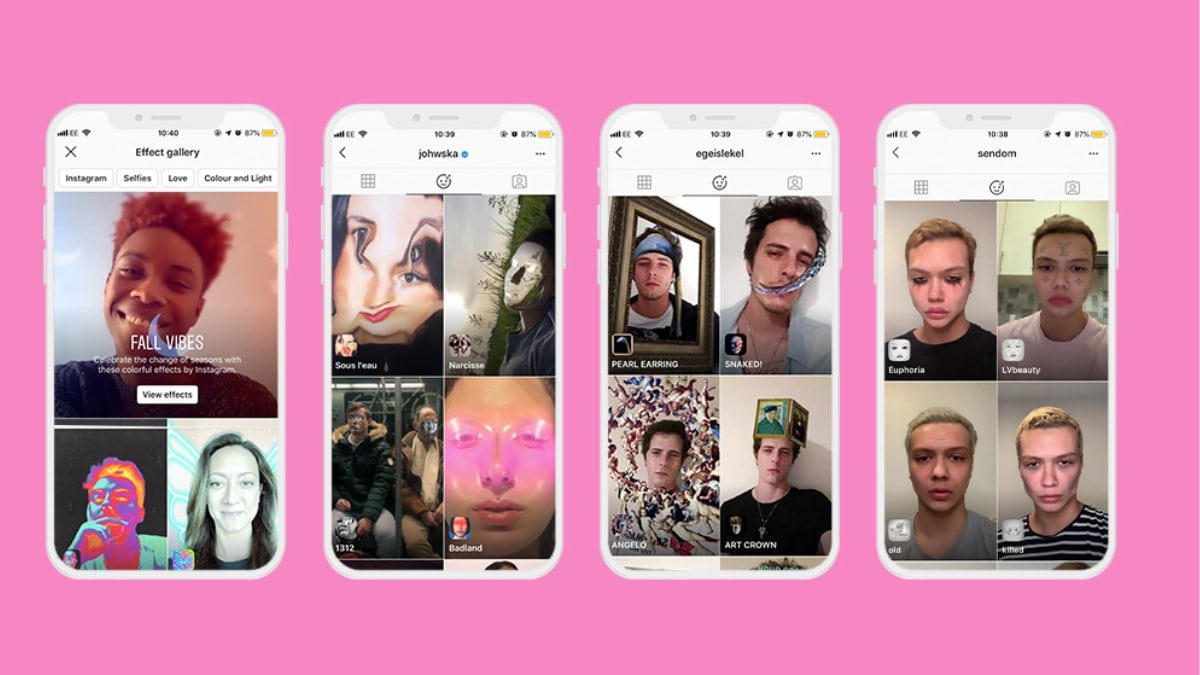
Font chữ đa dạng
Instagram cung cấp nhiều lựa chọn font chữ để bạn thêm chú thích cho video hoặc ghi bất kỳ nội dung nào mình muốn. Với font chữ ấn tượng, video của bạn sẽ tạo ra sự khác biệt và thu hút sự chú ý của người xem.
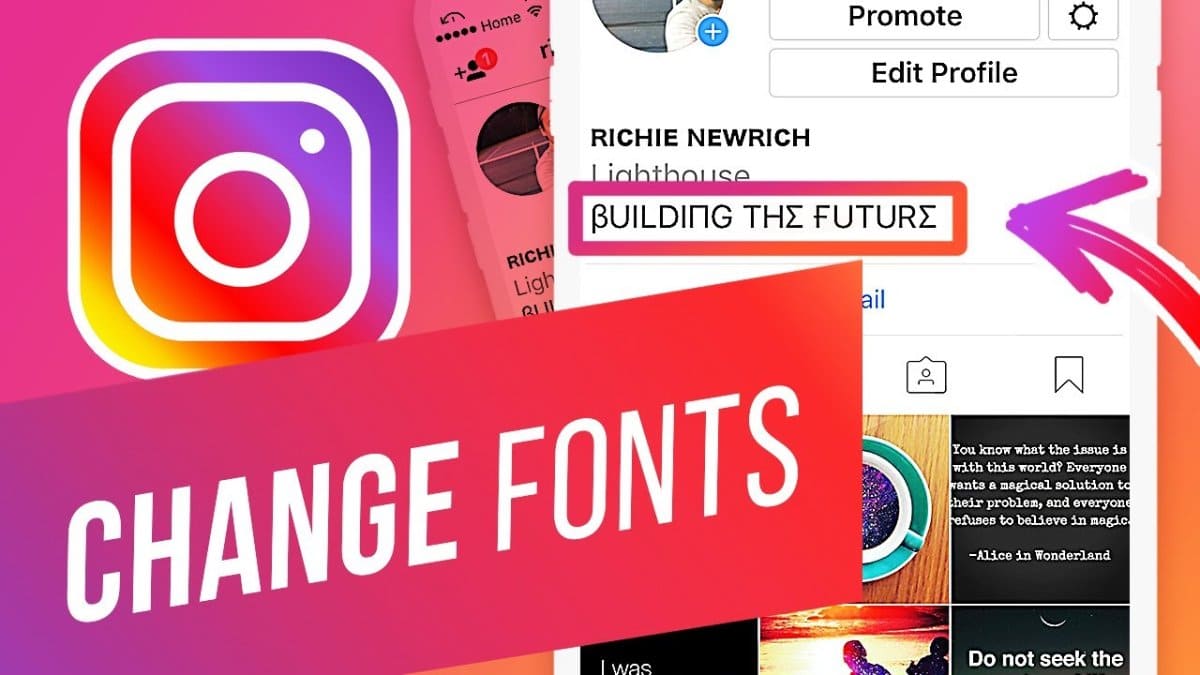
Nhãn dán vui nhộn
Nếu bạn tìm cách quay video trên Instagram sao cho thu hút nhất thì đừng bỏ lỡ các sticker vui nhộn. Instagram có kho sticker dành riêng cho Stories và Reels, như nhãn dán bình chọn, hỏi đáp, hashtag, địa điểm, thời gian, icon mặt cười, động vật, … Các nhãn dán này giúp bạn tạo thêm ngữ cảnh cho video và kích thích sự tương tác.
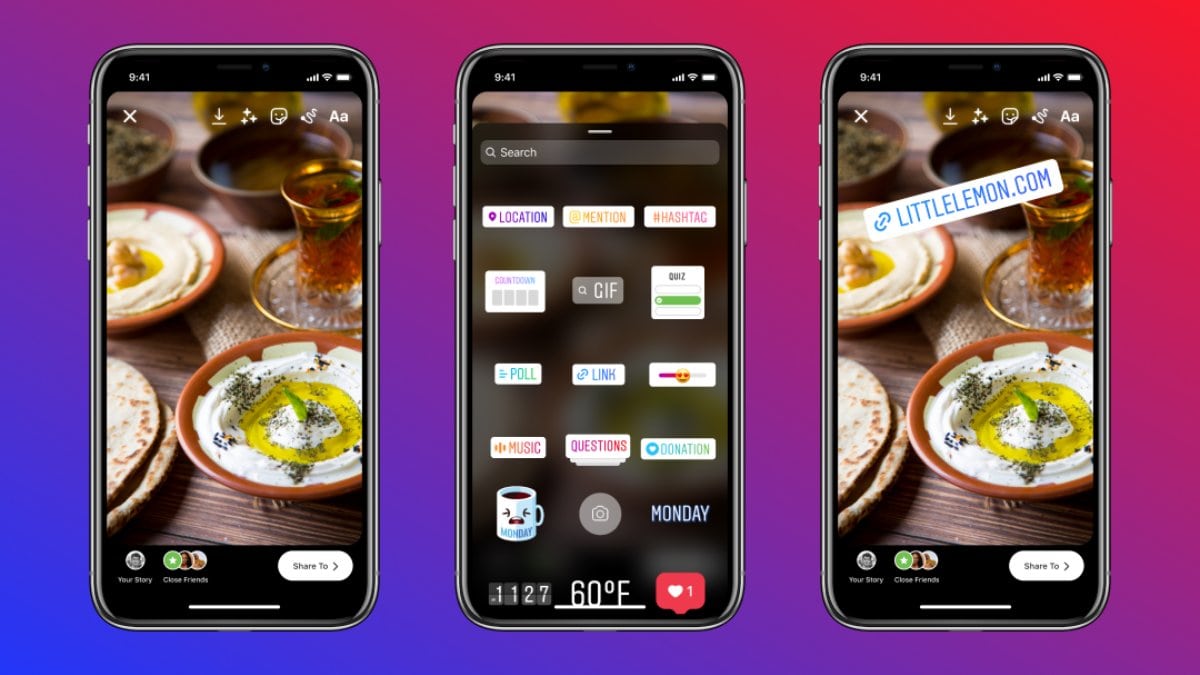
Chỉnh sửa video trực tiếp
Bên cạnh việc quay video, Instagram còn cung cấp các tính năng chỉnh sửa video như cắt, ghép, thêm bộ lọc, điều chỉnh độ sáng, độ tương giản, và hơn thế nữa. Vì vậy, người dùng không cần đến ứng dụng thứ ba nhưng vẫn tạo ra video chất lượng cao ngay trên IG. Cách sử dụng các tính năng chỉnh sửa này cũng khá đơn giản và tiện lợi.
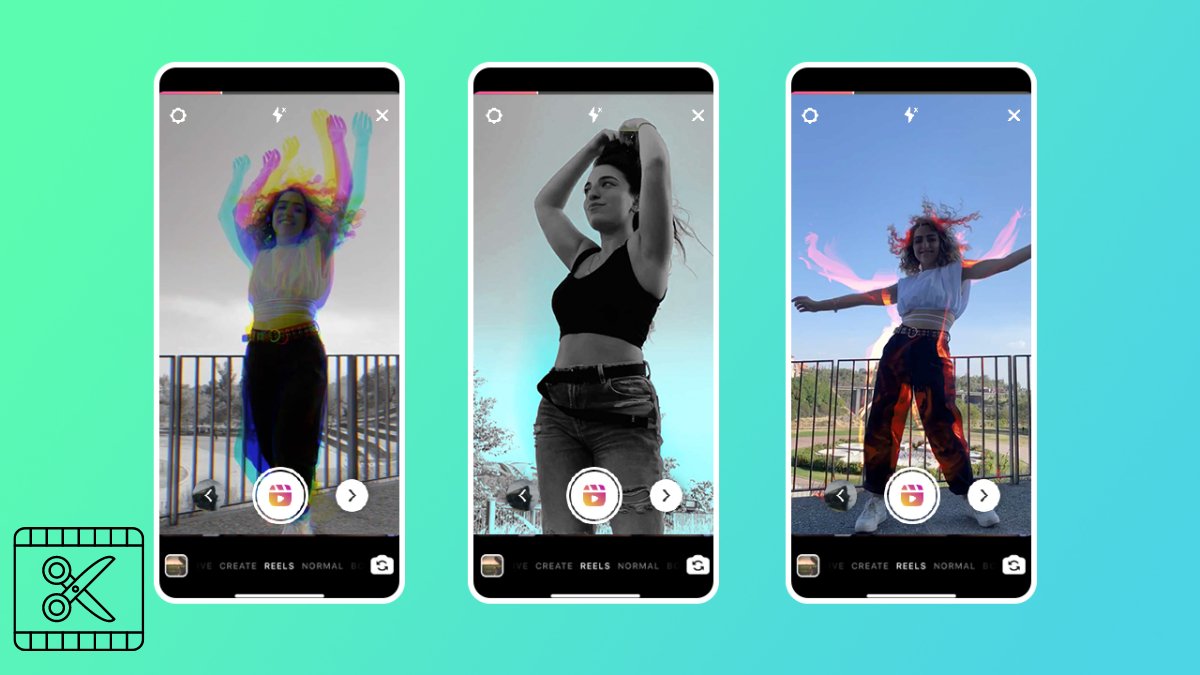
Cách quay video trên Instagram không cần giữ
Để quay video thuận tiện hơn, Instagram có tính năng “rảnh tay”, cho phép người dùng quay video mà không cần giữ. Hãy làm theo cách sau đây để sử dụng tính năng này trên Ins:
Bước 1: Trên giao diện chính của IG nhấn vào “Your Story” để truy cập vào mục tạo Story.
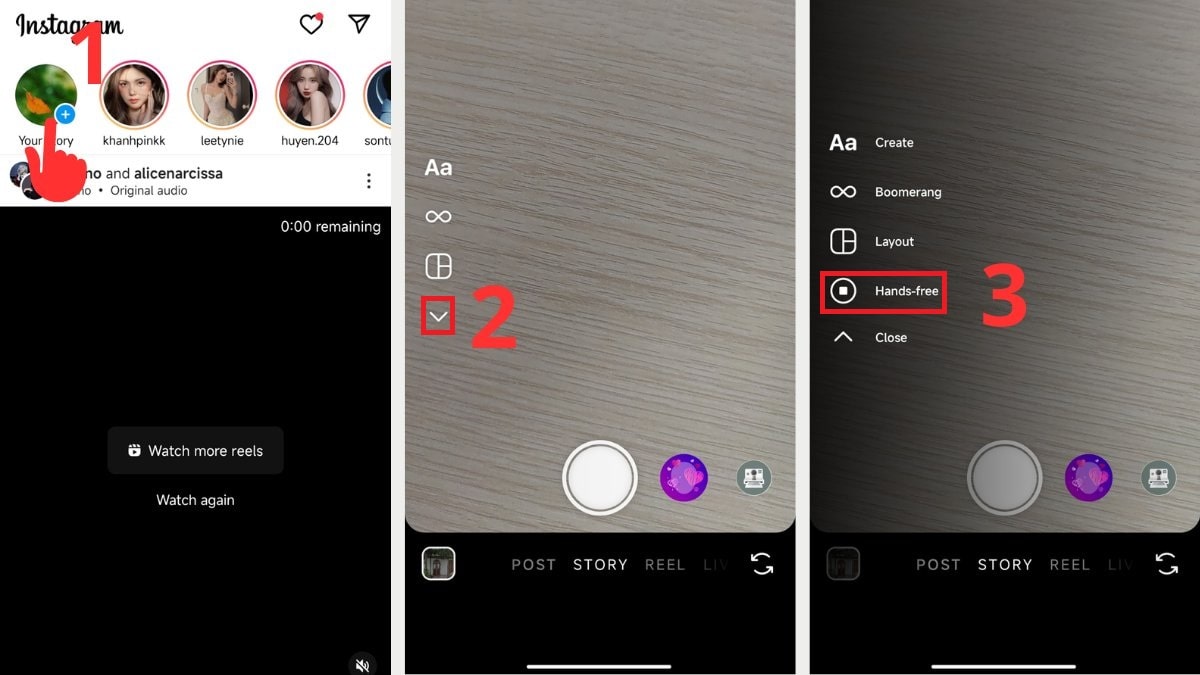
Bước 2: Trên giao diện quay video Story, hãy nhấn vào “mũi tên xuống” ở bên phải màn hình.
Bước 3: Nhấn chọn vào chế độ “Hands-free” (rảnh tay).
Bước 4: Lúc này, chế độ rảnh tay sẽ được kích hoạt nhấn nút “quay” và tiến hành quay video mà không cần giữ tay. Sau khi quay xong video thì chỉ cần nhấn nút “Next” chọn tải xuống hoặc chia sẻ là xong.
Có thể thấy, tính năng “rảnh tay” của IG giúp việc quay video trở nên tiện lợi hơn. Thay vì phải giữ tay ở nút quay, giờ người dùng có thể thoải mái tạo kiểu trong khi quay video.
Một số mẹo quay video trên Ins không phải ai cũng biết
Nếu bạn muốn trở thành chuyên gia trong việc quay video trên Instagram thì nên “bỏ túi” một số mẹo hữu ích. Hướng dẫn sau đây sẽ giúp bạn biết cách video dài có filter trên Instagram hoặc quay video có nhạc và không bị mờ.
Cách quay video trên Instagram có nhạc
Để chèn nhạc vào video Story trên Instagram, hãy làm theo hướng dẫn chi tiết sau đây. Lưu ý, bạn có thể chèn nhạc vào video có sẵn từ thư viện điện thoại hoặc quay video trực tiếp trên IG đều được.
Nếu quay video trực tiếp:
Bước 1: Nhấn vào “Your Story” truy cập vào mục “Reel” ở cuối màn hình.
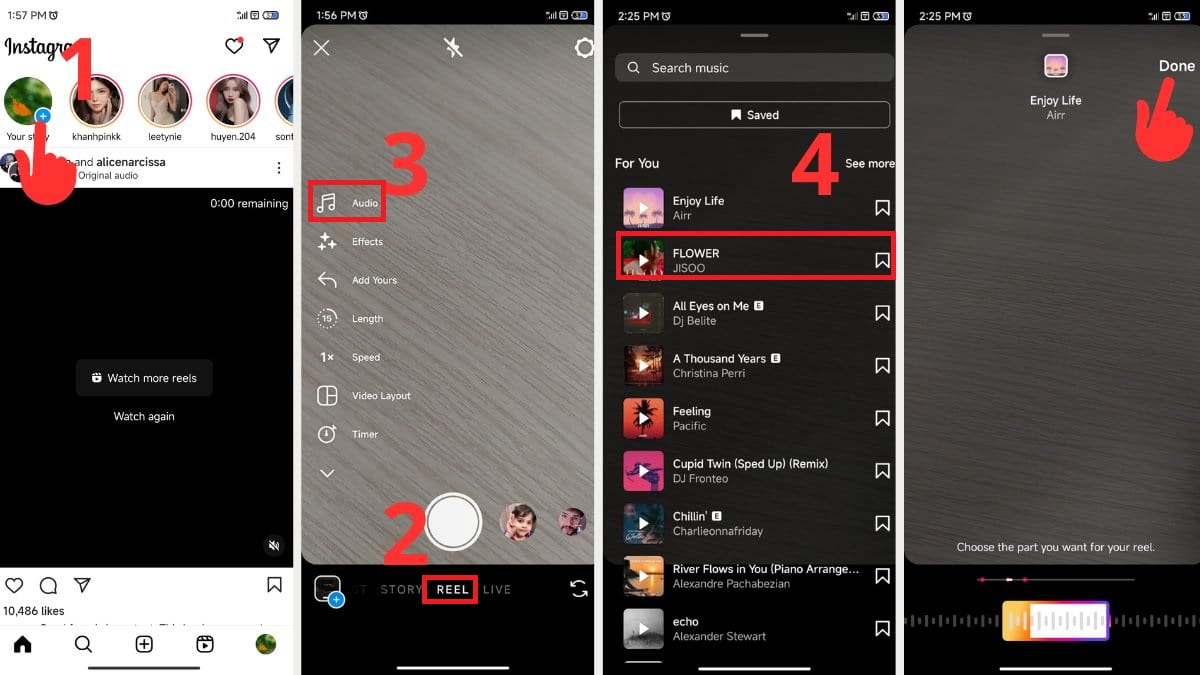
Bước 2: Nhấn vào biểu tượng “nốt nhạc” (audio) ở bên trái màn hình tìm kiếm và chọn một bài hát bạn thích.
Bước 3: Chọn phần bài hát bạn muốn chèn vào video và tùy chỉnh hiển thị nhấn Done.
Bước 4: Lúc này, bạn chỉ cần nhấn nút “quay” để bắt đầu quay video. Khi quay, bài hát đã chọn sẽ phát cùng lúc với video của bạn trên Instagram.
Sau khi quay xong thì chỉ cần chọn “Next” chọn tải xuống để lưu video về thư viện hoặc chia sẻ lên Reel của bạn. Như vậy là bạn đã biết cách quay video trên Instagram bằng iPad, iPhone hoặc Android với nhạc kèm theo.
Nếu tải video có sẵn lên:
Bước 1: Bạn cũng truy cập vào “Your Story” thêm video mà bạn chia sẻ từ thư viện điện thoại.
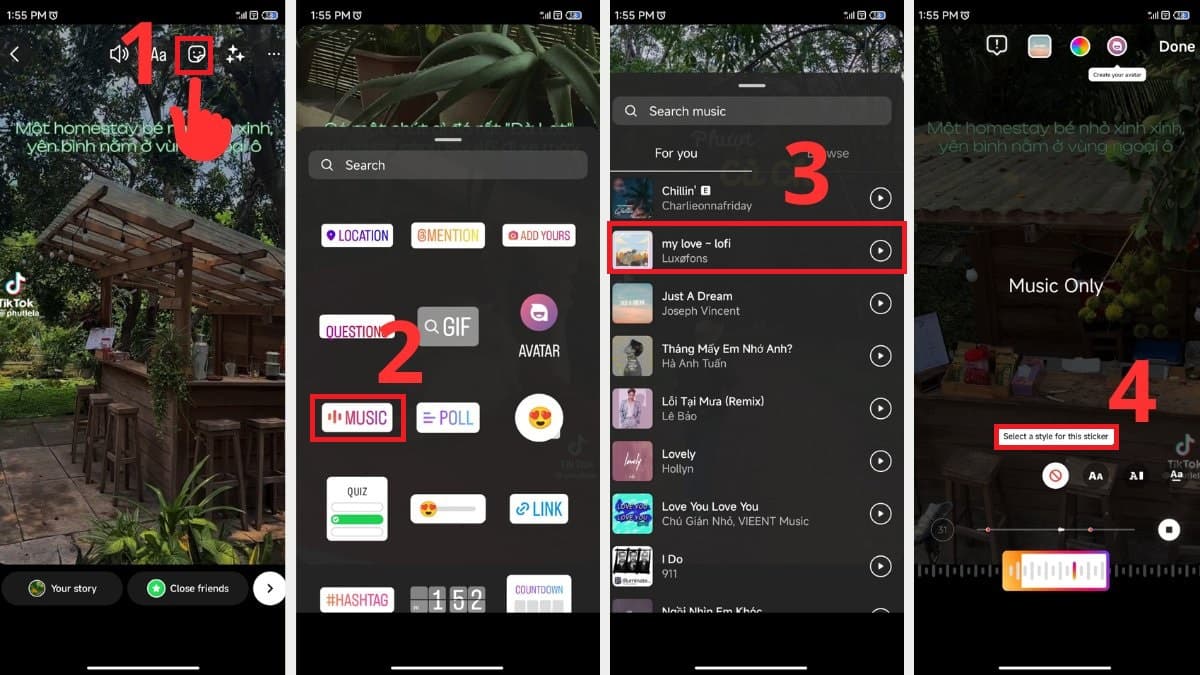
Bước 2: Nhấn vào biểu tượng “nhãn dán” ở thanh công cụ trên cùng màn hình.
Bước 3: Chọn vào “Music” tìm kiếm và chọn bất kỳ bài hát nào bạn thích.
Bước 4: Tùy chỉnh chế độ hiển thị của bài hát trên video nhấn Done để lưu lại và hoàn tất.
Cách quay video trên Instagram không bị mờ
Đôi khi, bạn sẽ thấy video quay được trên Instagram bị mờ hoặc không rõ. Đó có thể là do đường truyền yếu, lỗi app hoặc một trong các nguyên nhân sau đây:
- Đường truyền internet yếu, bị mất Wifi hoặc Wifi lỗi không có mạng.
- Ứng dụng Instagram bị lỗi hoặc chưa cập nhật lên phiên bản mới nhất
- Thiết bị di động của bạn không hỗ trợ cho việc quay video chất lượng cao.
- Bạn vô tình thoát ra giữa chừng khi đang đăng tải video trên Instagram.
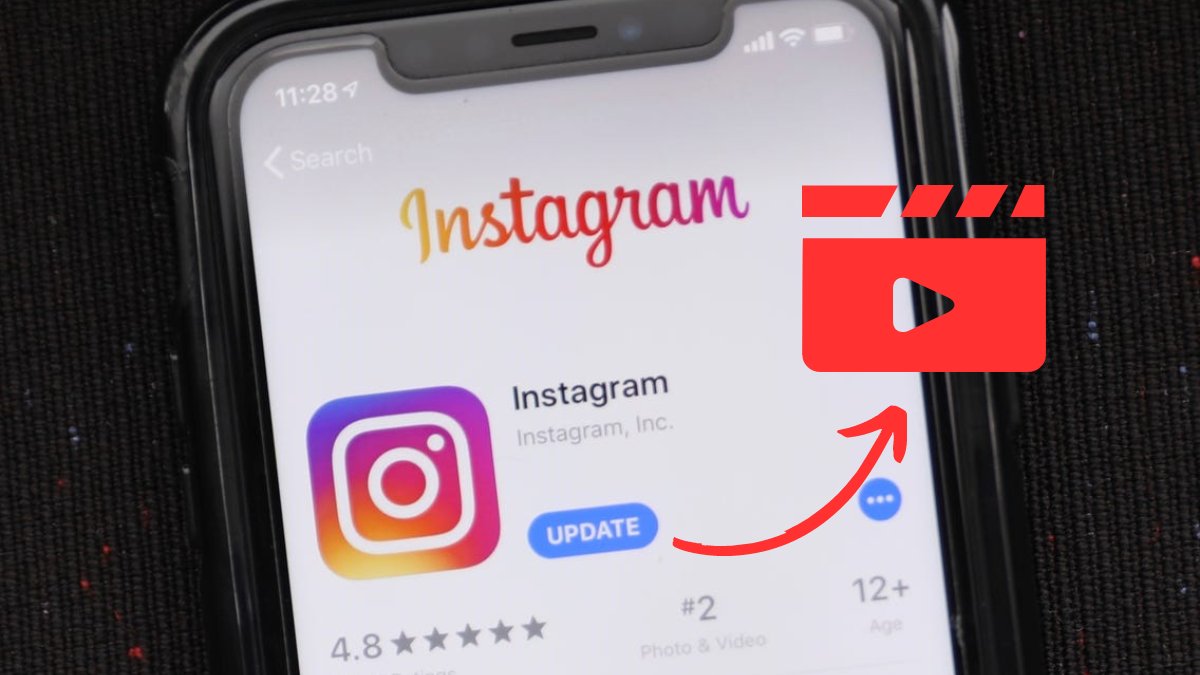
Như vậy, để quay video trên Instagram không bị mờ, hãy làm theo các mẹo sau:
- Kiểm tra kết nối internet trước và trong khi quay video trên IG.
- Tìm kiếm ứng dụng Instagram trên Google Play và nhấn vào “Update” (nếu có) để cập nhật lên phiên bản mới nhất.
- Vệ sinh camera điện thoại để giúp chất lượng video sắc nét và trong hơn.
- Sau khi quay xong video, bạn nên tải xuống và sử dụng các app chỉnh video chuyên nghiệp để điều chỉnh chất lượng video.
Quay video trên Instagram dài hơn 1 phút
Thông thường, khi quay video trên Instagram, ứng dụng sẽ tự động quy định độ dài video khoảng 15s hoặc 30s. Tuy nhiên, bạn có thể làm theo cách quay video dài có filter trên instagram hơn 1 phút, cụ thể như sau:
Bước 1: Bạn cũng vào “Your Story” nhấn vào mục “Reel” ở cuối màn hình.
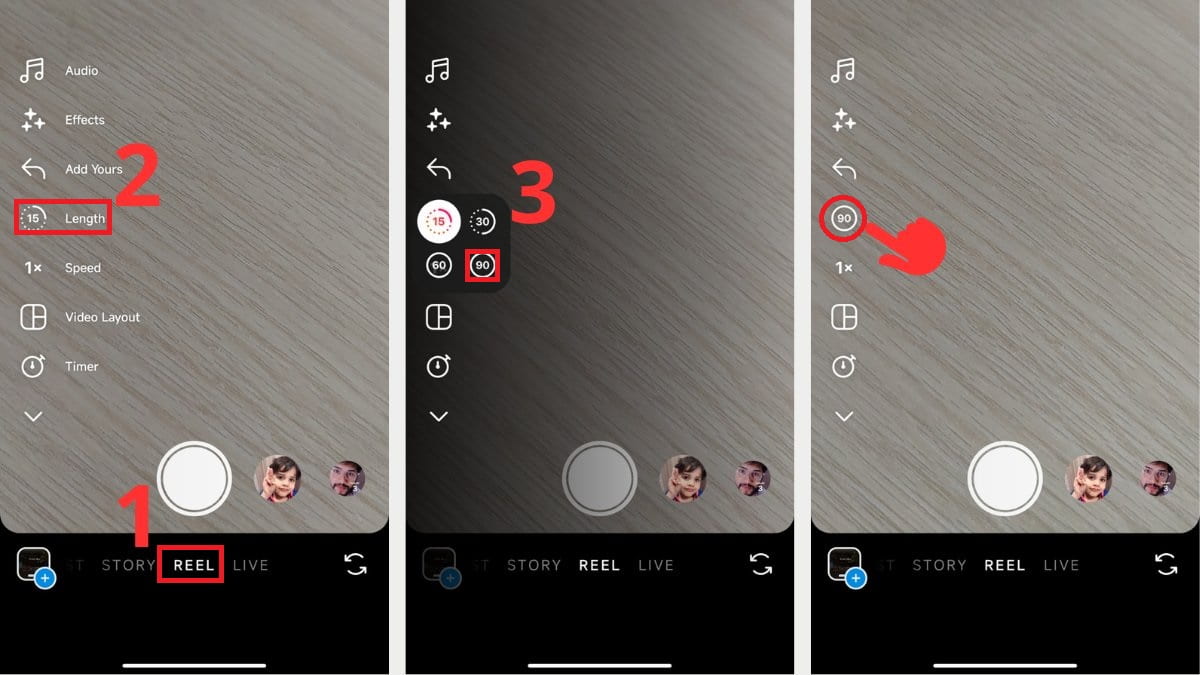
Bước 2: Nhấn vào mục “Length” (độ dài) ở bên trái màn hình chọn độ dài video muốn quay (60 hoặc 90s tùy theo nhu cầu).
Bước 3: Bấm nút quay để quay video với độ dài lên đến 90s. Nếu bạn sử dụng tính năng “rảnh tay” thì chỉ cần nhấn nút quay 1 lần, sau đó Instagram sẽ tự động dừng quay video khi đủ 90s.
Cách quay video trên Instagram có filter
Filter trên Instagram khiến video của bạn trở nên ấn tượng và bắt mắt hơn. Sau đây là hướng dẫn để bạn quay video kèm theo filter trên IG:
Bước 1: Truy cập vào “Your Story” chọn video từ thư viện hoặc trở ra để quay video trực tiếp trên IG.
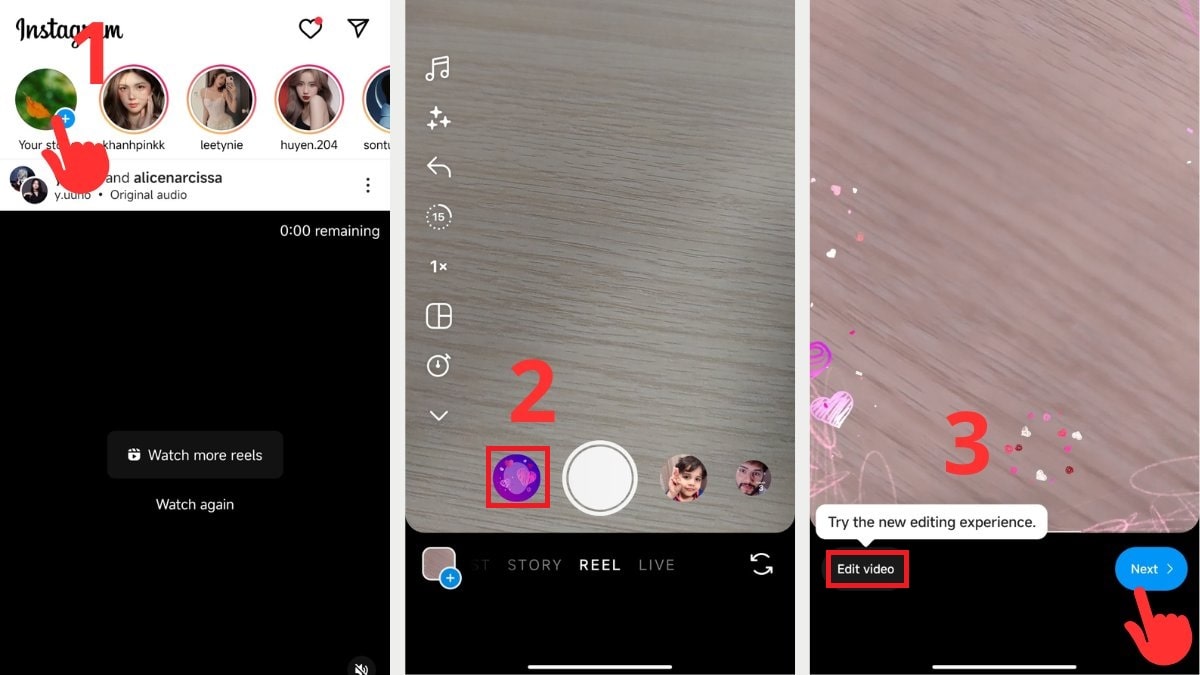
Bước 2: Ở cuối cùng màn hình, hãy vuốt sang phải để tìm kiếm và chọn một filter yêu thích.
Bước 3: Sau khi chọn filter, hãy nhấn nút quay video khi hoàn tất, hãy chọn vào “edit video” nếu muốn chỉnh sửa gì thêm. Nếu không chỉnh sửa, hãy nhấn vào biểu tượng “tải xuống” hoặc nhấn nút “Next” và chia sẻ video lên Story của bạn.
Cách quay video tua nhanh trên Instagram
Video tua nhanh đang dần trở thành xu hướng trên các mạng xã hội. Để quay video kiểu này trên Instagram, bạn chỉ cần thực hiện các thao tác đơn giản như sau:
Bước 1: Vào “Your Story” chuyển đến mục “Reel”.
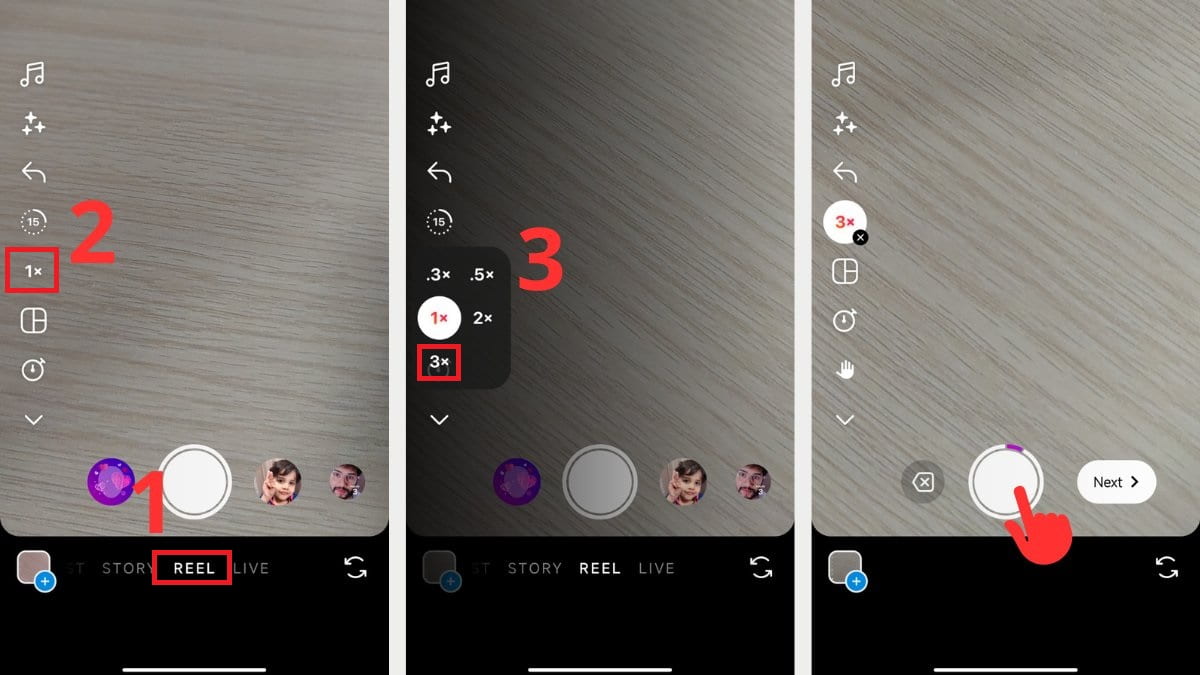
Bước 2: Trong các công cụ ở bên trái màn hình, chọn vào tính năng 1x (Speed) chọn tốc độ video mà bạn muốn (tối đa 3x).
Bước 3: Lúc này, bạn chỉ cần nhấn nút quay video và xem video được tua nhanh sau khi hoàn tất.
Trên đây là cách quay video trên Instagram với tốc độ tua nhanh tối đa 3x. Nếu bạn muốn tua nhiều hơn thì cần đến các ứng dụng chuyên dụng, như Hyperlapse (ứng dụng của Instagram).
Như vậy, thông tin trên đây đã hướng dẫn cách quay video trên Instagram dài hơn phút có filter, nhạc, quay video tua nhanh, không cần giữ và một vài mẹo khác. Nếu thấy bài viết này hữu ích, hãy chia sẻ đến bạn bè và bình luận bên dưới nhé.
Lưu ý: Các bước hướng dẫn trên đây mang tính chất tham khảo. Các tính năng có thể thay đổi qua các bản cập nhật của app Instagram.
Xem thêm bài viết chuyên mục: App, Thủ thuật Instagram

